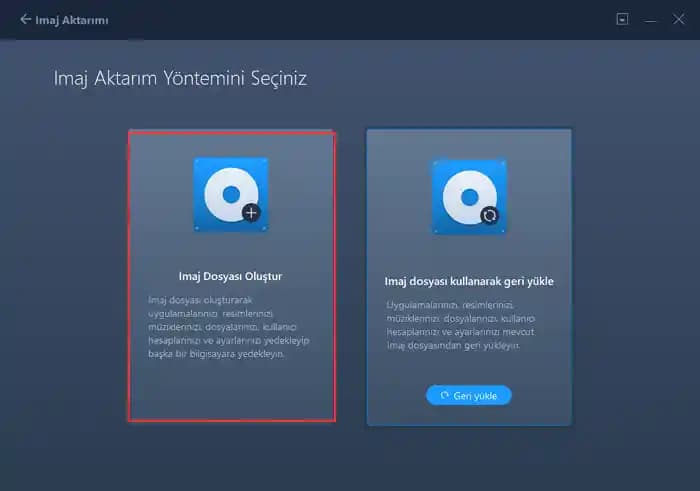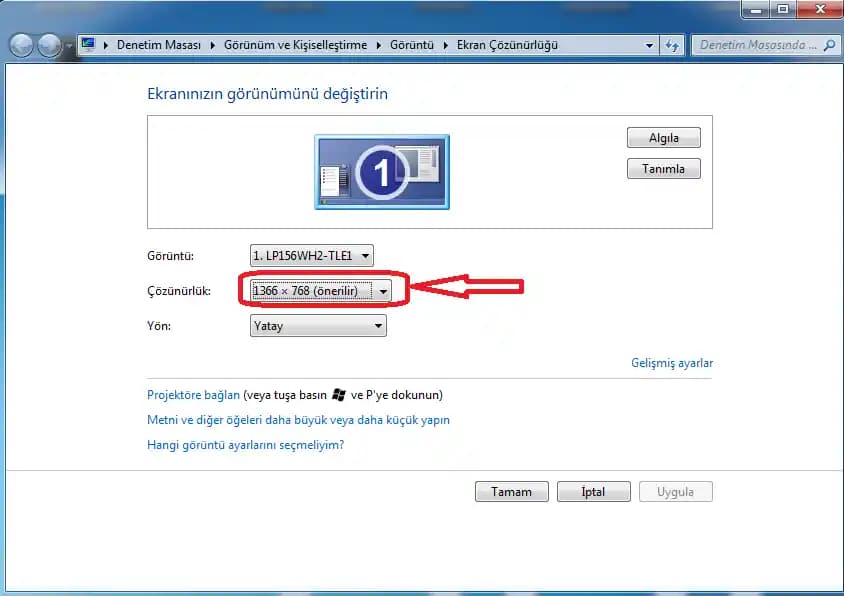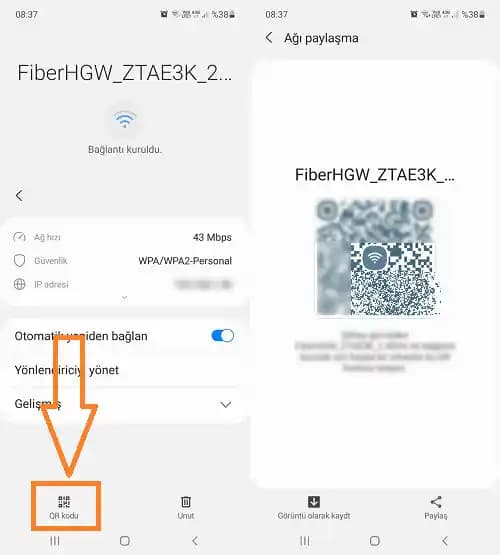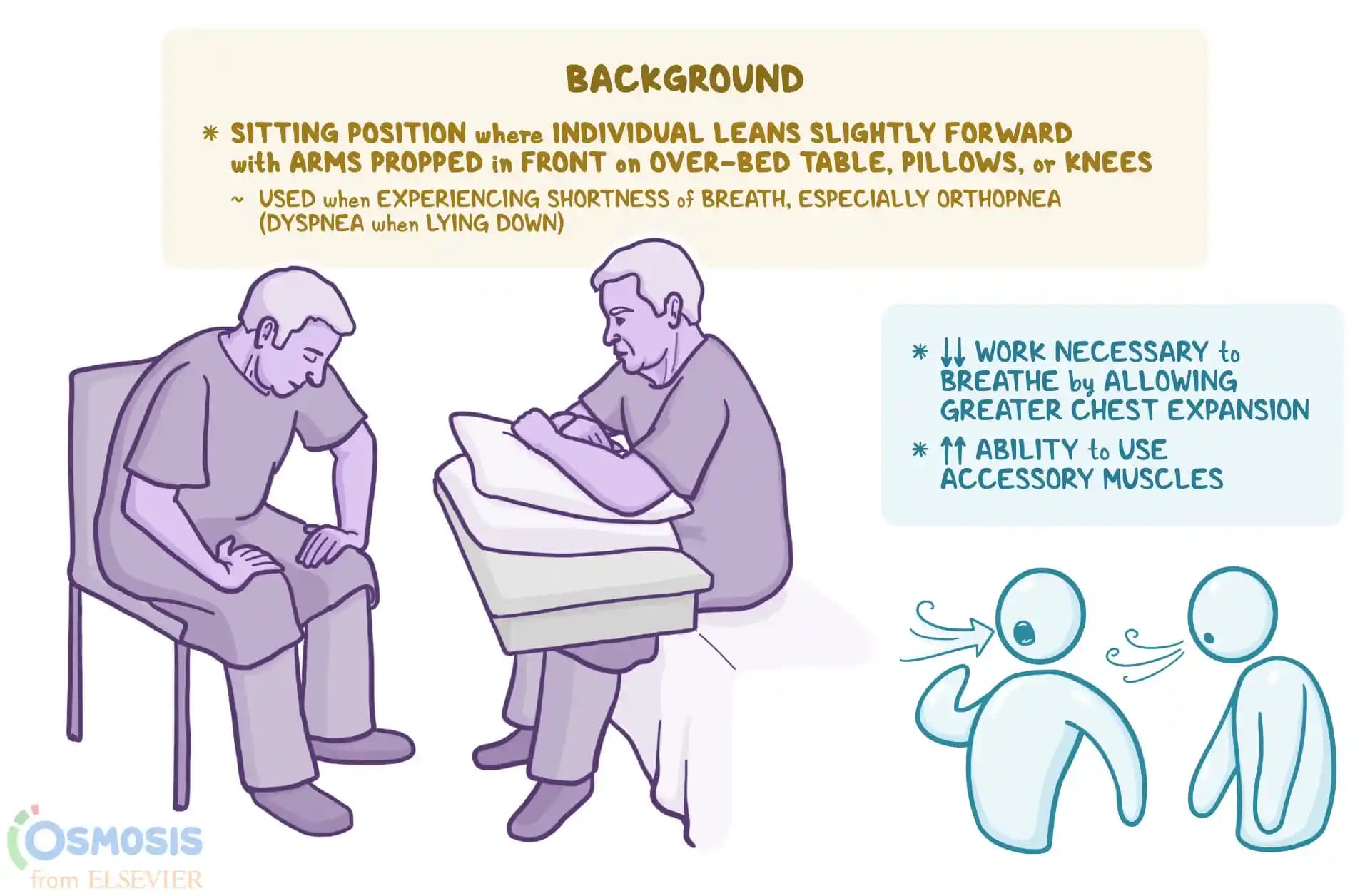Bilgisayarınız Wi-Fi Görmüyor: Sorunu Tanımlama ve Çözüm Yolları
Benzer ürünleri özellik, fiyat ve kullanıcı yorumlarına göre karşılaştırın, doğru seçimi yapın.
İnternet erişimi günümüzde hayatımızın vazgeçilmez bir parçası haline geldi. Bilgisayarlarımızın Wi-Fi bağlantısında yaşanan sorunlar ise günlük işlerimizi aksatabilir, iletişimimizi kesebilir veya eğlenceyi engelleyebilir. Özellikle "bilgisayar wifi görmüyor" gibi sorunlar karşısında kullanıcılar genellikle çaresiz kalabilir. Bu makalede, bu sorunun nedenlerini detaylı şekilde inceleyecek ve çözüm önerilerini adım adım açıklayacağız.
Bilgisayar Wi-Fi Görmüyor: Sorunun Nedenleri
Wi-Fi bağlantısı sorunlarının pek çok farklı nedeni olabilir. Bunlar arasında donanım arızaları, yazılım problemleri veya ayarların yanlış yapılmış olması yer alır. İşte en sık karşılaşılan nedenler:
Ayrıca Bakınız
Donanım Problemleri
Wi-Fi adaptörünün arızalanması: Dizüstü veya masaüstü bilgisayarınızdaki kablosuz ağ kartı düzgün çalışmıyor olabilir.
Fiziksel bağlantı sorunları: Wi-Fi antenleri veya bağlantı noktalarında hasar veya gevşeme yaşanmış olabilir.
Yazılım ve Sürücü Problemleri
Sürücü güncellemelerinin eksikliği veya hatası: Wi-Fi adaptörünüzün sürücüsü güncel değilse veya hatalıysa, cihazınız kablosuz ağı tanımayabilir.
İşletim sistemi güncellemeleri: Windows güncellemeleri veya diğer işletim sistemi güncellemeleri, Wi-Fi hizmetlerini etkileyebilir.
Hizmetlerin devre dışı bırakılması: Windows'ta Wi-Fi hizmetleri yanlışlıkla devre dışı kalmış olabilir.
Ayar ve Konfigürasyon Hataları
Uçak modu veya Wi-Fi kapatılmış olması: Bilgisayar veya cihazın Wi-Fi modunun yanlışlıkla kapatılması.
Güç tasarrufu ayarları: Özellikle dizüstü bilgisayarlarda, güç tasarrufu modları Wi-Fi adaptörünü devre dışı bırakabilir.
Ağ Problemleri
Router veya modem sorunları: Kablosuz yönlendirici arızalı veya yanlış yapılandırılmış olabilir.
Ağ kapsama alanı dışına çıkmak: Wi-Fi sinyali kapsama alanından uzaklaşılınca, cihazlar ağı göremeyebilir.
Sorunu Tanımlama ve İlk Adımlar
Sorunu çözmeye başlamadan önce, sorunun kaynağını doğru tanımlamak önemlidir. İşte yapmanız gereken temel kontroller:
1. Fiziksel Bağlantıları ve Donanımı Kontrol Edin
Wi-Fi düğmesinin açık olup olmadığını kontrol edin.
Bilgisayarınızın Wi-Fi adaptörünün etkin ve çalışır durumda olduğunu teyit edin.
Farklı bir Wi-Fi ağına bağlanmayı deneyin; sorun yalnızca belirli bir ağda mı var, yoksa tüm ağlarda mı?
2. Yazılım ve Sürücü Durumunu Kontrol Edin
Aygıt Yöneticisi’ne girerek Wi-Fi adaptörünüzün düzgün çalışıp çalışmadığını kontrol edin.
Sürücü güncellemelerini yapın veya mevcut sürücüyü yeniden yükleyin.
Windows Güvenlik Merkezi veya ayarlarından Wi-Fi servislerinin aktif olup olmadığını kontrol edin.
3. Ağ ve İnternet Ayarlarını İnceleyin
Görev çubuğundaki ağ simgesine tıklayarak Wi-Fi'nin açık olduğunu ve ağlara erişilebilir olduğunu doğrulayın.
Uçak modunun kapalı olduğundan emin olun.
Ağ sorun giderici araçlarını kullanarak otomatik çözüm önerilerini uygulayın.
Gelişmiş Çözüm Yöntemleri
Yukarıdaki temel adımlar sorunu çözmediyse, daha derinlemesine çözümlere geçmek gerekir:
1. BIOS Ayarlarını Kontrol Edin
BIOS'ta Wi-Fi adaptörünüzün etkin olup olmadığını kontrol edin. Bazı bilgisayarlarda, BIOS seviyesinde Wi-Fi kapatılmış olabilir.
Gerekirse, BIOS ayarlarını fabrika varsayılanlarına geri yükleyin.
2. Güç Yönetimi Ayarlarını Değiştirin
Aygıt Yöneticisi’nden Wi-Fi adaptörünüzü seçin.
Özellikler menüsünde Güç Yönetimi seçeneğine giderek, "Bilgisayarın bu aygıtı kapatarak güç tasarrufu yapmasına izin ver" seçeneğini devre dışı bırakın.
3. Router ve Modemleri Yeniden Başlatın
Modem ve yönlendiriciyi kapatıp birkaç dakika sonra tekrar açın.
Ağ ayarlarını sıfırlayarak, yeni bağlantı kurmayı deneyin.
4. Sistem Güncellemeleri ve Sürücü Güncellemeleri
İşletim sisteminizi ve tüm sürücüleri güncel tutmak, birçok bağlantı sorununu çözer.
Özellikle Wi-Fi adaptörünüzün en güncel sürücüsünü yüklediğinizden emin olun.
Sonuç ve Profesyonel Destek
Yukarıda belirtilen adımlar, çoğu durumda "bilgisayar wifi görmüyor" sorununu çözecektir. Ancak, sorun devam ederse, donanım arızası veya derin sistem sorunları söz konusu olabilir. Bu durumda, uzman bir teknik servisten destek almak en doğru adım olacaktır.
İnternet ve kablosuz bağlantı sorunları, teknolojinin hızla geliştiği günümüzde kolayca çözülebilir hale gelmiştir. Doğru tanımlamalar ve düzenli bakım ile Wi-Fi sorunlarınızı minimize edebilir, kesintisiz ve hızlı bağlantı deneyimi yaşayabilirsiniz. Gerekli adımları uygulamaktan çekinmeyin; teknolojiyi en iyi şekilde kullanmak sizin elinizde!